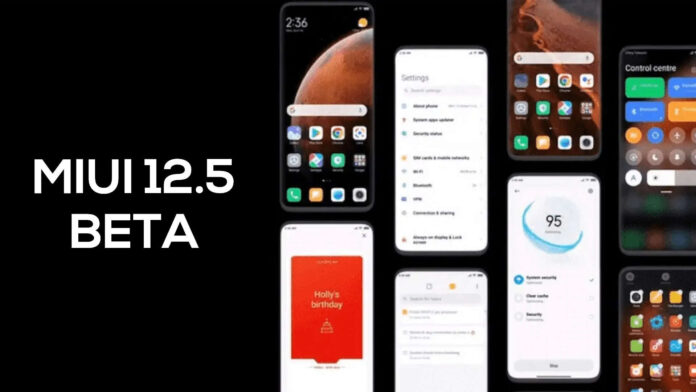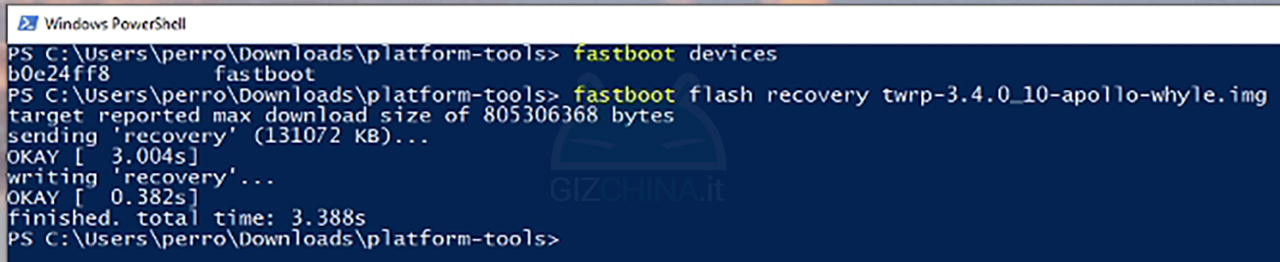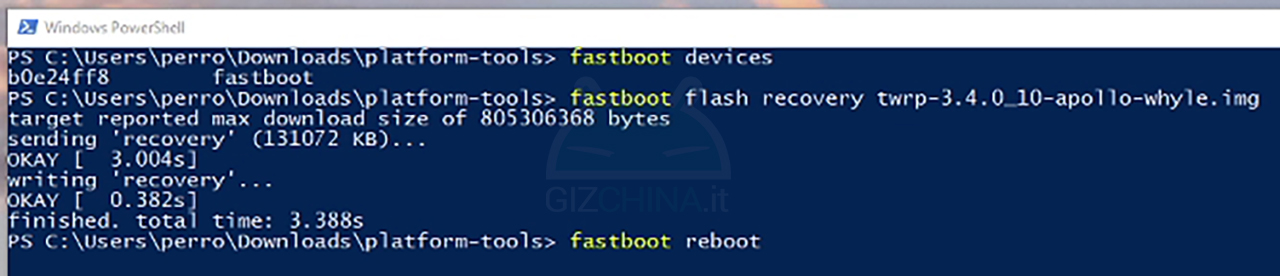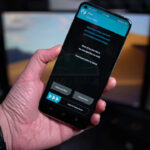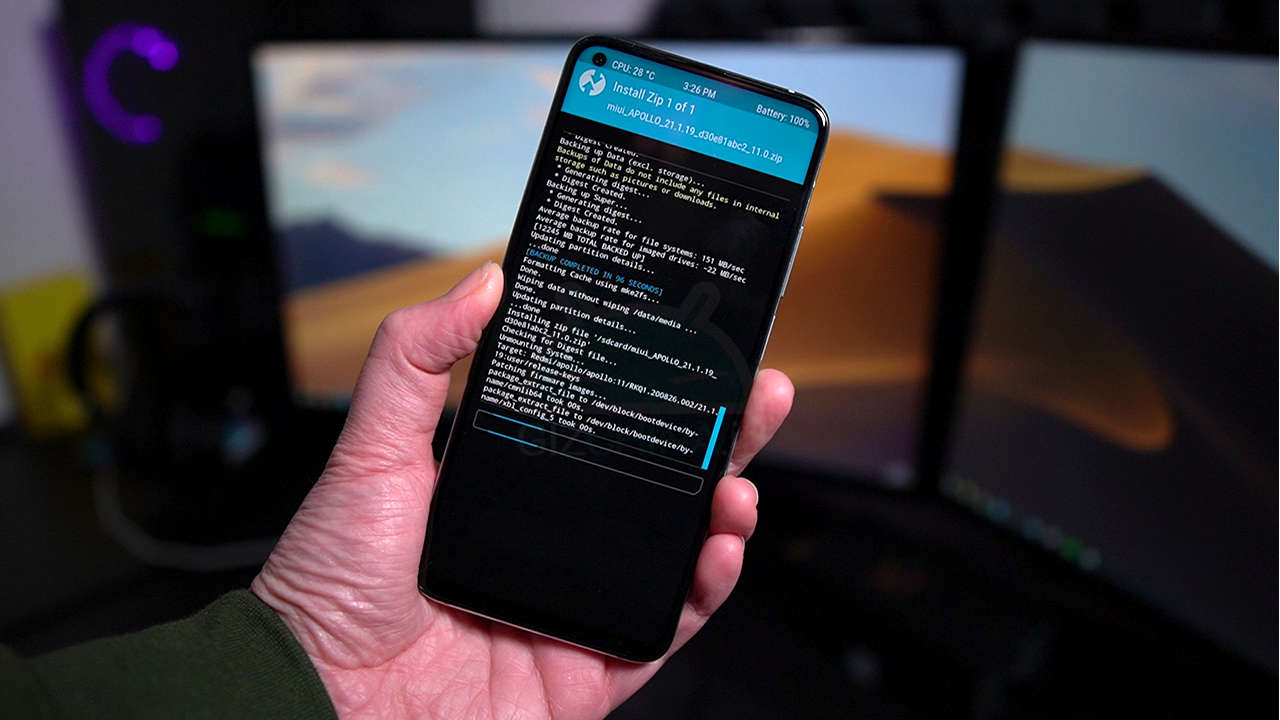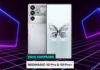In questo articolo vi vogliamo spiegare come installare la MIUI 12.5 Beta presentata ufficialmente assieme al nuovo Xiaomi Mi 11. Nell’attesa che venga rilasciata la MIUI 13 nel corso del 2021, il team di sviluppo software ha scelto di introdurre una versione intermedia della UI proprietaria. Per il momento non ci sono ancora notizie in merito ad un possibile programma Mi Pilot per il beta testing in occidente. Al contempo, in Cina è già partita la fase MIUI 12.5 Beta, la quale ci accompagnerà fino ai primi mesi del nuovo anno. Per il rilascio in pianta stabile bisognerà attendere la primavera 2021, perciò se foste curiosi di provare le novità in anteprima, ecco come fare.
LEGGI ANCHE:
Xiaomi e MIUI 13: lista dei modelli che saranno aggiornati
Ecco come installare la MIUI 12.5 Beta sugli smartphone Xiaomi e Redmi
Innanzitutto, bisogna fare una premessa. La MIUI 12.5 ad oggi disponibile è la China Closed Beta: come spiegato nel nostro vademecum, è una ROM Beta creata per il pubblico asiatico (pertanto priva di lingua italiana e servizi Google) ed ufficialmente limitata ad una ristretta cerchia di beta tester. Per questo, non è una ROM che consigliamo per l’utilizzo quotidiano e la sconsigliamo caldamente a coloro che non fossero pratici di modding. Non essendo una ROM ufficialmente pubblica, non la si può installare normalmente, ma bisogna seguire determinate procedure.
IMPORTANTE: la procedura descritta presenta operazioni complesse che, se eseguite in maniera scorretta, potrebbero danneggiare il vostro device. Si consiglia l’esecuzione solo da utenti che abbiano maturato una buona esperienza in ambito modding. Lo staff di GizChina.it non si riterrà responsabile per eventuali danni al dispositivo. Questa procedura prevede la formattazione del telefono e la conseguente perdita di tutti i dati: si consiglia di effettuare un backup.
Indice
1) Sblocco del bootloader
Quando si installano ROM alternative, come in questo caso, il primo passo è sempre lo sblocco del bootloader. Questa procedura non invalida la garanzia per i prodotti venduti direttamente da Xiaomi Italia. Per gli smartphone acquistati da terze parti, vi consigliamo di chiedere direttamente al venditore in questione.
Guida allo sblocco del bootloader
3) Installazione ADB
Per quanto riguarda il PC da usare per l’installazione, dovete scaricare ADB e Fastboot (riavviate il PC se li avete appena installati) e munirvi di un cavo USB per il collegamento con lo smartphone. Assicuratevi che la batteria sia almeno al 75%, in modo da evitare possibili problemi e/o interruzioni durante l’installazione.
4) Custom recovery TWRP
Il passo successivo è procurarsi la custom recovery TWRP da sostituire a quella installata di default sullo smartphone. Questa è unica per ogni modello, pertanto vi invitiamo a fare riferimento alla pagina Xiaomi/Redmi del sito ufficiale TWRP. In caso non ci fosse quella per il vostro modello, vi basta fare una ricerca Google inserendo “nome modello” seguito da “TWRP“. Una volta scaricato, rinominate il file in “TWRP.img” e spostatelo nella cartella di ADB.
- A smartphone spento, premete contemporaneamente Tasto Accensione + Volume Giù per farlo entrare in modalità Fastboot
- Collegate lo smartphone al PC tramite cavo USB
- Nella cartella ADB, tenendo premuto il tasto Shift, cliccate col tasto destro del mouse su un punto vuoto e cliccate su “Apri finestra PowerShell qui” o “Apri una finestra di comando qui” (a seconda della versione di Windows)
- Per verificare che lo smartphone collegato sia stato rilevato digitate il comando “fastboot devices“: dovrebbe comparirvi una stringa alfanumerica con la scritta “fastboot“, in tal caso è collegato
- Digitate il comando “fastboot flash recovery twrp.img” per avviare l’installazione della TWRP
- Terminata l’installazione, digitate il comando “fastboot reboot” e, subito dopo, tenete premuti assieme Tasto Accensione + Volume Su fino alla comparsa del logo Mi per farlo entrare in modalità TWRP
5) Backup e pulizia
Prima di installare la ROM vera e propria, vi consigliamo di eseguire una pulizia del sistema tramite la recovery TWRP, nonché di un backup dei file di sistema. Così facendo, potreste scongiurare eventuali problemi di installazione che potrebbero capitare negli step successivi, nonché mettervi da parte file di sistema di cui potreste aver bisogno in futuro.
- Dalla schermata TWRP selezionate “Backup“
- Lasciate la spunta di conferma su tutte le voci tranne “Cache“
- Cliccate in basso su “Select storage” per selezionare se salvare il file di backup nello smartphone o in una memoria OTG
- Fate “Swipe to Back Up” in basso
- Se avete scelto la memoria dello smartphone, una volta eseguito il backup avviate normalmente lo smartphone e trasferite il file su PC (lo dovreste trovare sotto forma di cartella “TWRP”)
- Spegnete lo smartphone
- Avviatelo in modalità TWRP nuovamente con la pressione simultanea di Tasto Accensione + Volume
- Dalla schermata TWRP selezionate questa volta “Wipe” e fate “Swipe to Wipe” in basso
6) Installazione MIUI 12.5 Beta
Ci siamo, l’unico step che manca è scaricare ed installare la ROM MIUI 12.5 Beta: trovate la lista con i relativi link al download nel nostro articolo dedicato, sempre aggiornato con l’ultima release disponibile.
- Una volta scaricato il file, copiatelo nella memoria dello smartphone
- Avviatelo in modalità TWRP
- Dalla schermata TWRP selezionate “Install“
- Cercate e selezionate il file MIUI 12.5 Beta che avete copiato in memoria
- Fate “Swipe to Confirm Flash” in basso